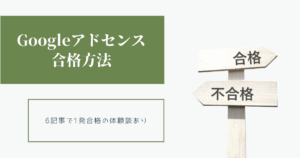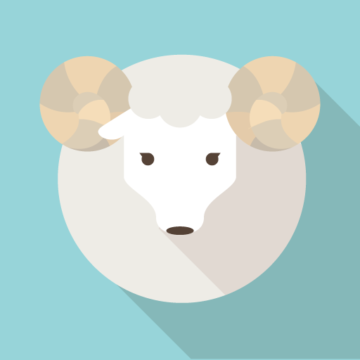 ひつじ
ひつじブログを開設したいけど、難しそう。



最短10分で開設できますよ。
ブログを始めたい方に、エックスサーバーでWordPressブログを開設する方法をわかりやすく解説します。
エックスサーバーは契約時に、ブログを開設するために必要なものを全て提供してくれます。
そのため、ブログ初心者でもすぐにブログを始められます。
最短10分で開設できるため、ぜひ挑戦してみてください。
現在、利用料金最大30%オフキャンペーン実施中です。(10月2日まで)
WordPressブログを始めるために必要なもの
WordPressブログを始めるためには、次の3つが必要です。
- レンタルサーバー
- 独自ドメイン
- ブログ
1つでも足りないと、ブログを運営できません。
ここでは、それぞれの役割を解説していきます。
レンタルサーバー
レンタルサーバーは、サーバーを貸し出すサービスのことです。
サーバーはコンピュータであり、購入や管理に手間がかかります。
また、自宅に設置するとなると、ある程度の広い設置スペースが必要です。
そのため、ブログ運営者はサーバー管理会社にお金を払い、サーバー管理会社はサーバーの購入や設置、管理などをブログ運営者の代わりに行います。
サーバーの必要性ですが、ブログ運営においてサーバーは必須です。
サーバーの役割は、訪問者のパソコンやスマホの要求に応じて、保存している情報を提供することです。
ブログの運営者はあらかじめ、ブログに表示させたいテキストや画像などの情報を、サーバーに保存しておきます。
そのため、サーバーが無ければ、訪問者に記事をみてもらえません。
独自ドメイン
独自ドメインは、世界に1つしかないオリジナルのドメインのことです。
自分で好きな文字列をドメインにでき、一度取得して更新し続ける限り、自分だけのドメインとして利用できます。
ただし、他の人が先に登録しているドメインは選べません。
ドメインは、インターネット上の住所の役割をしています。
住所が決まっていなければ、情報を送受信できないため、ブログ運営にドメインは必須です。
ブログ
ブログは、家の役割を担っています。
ここではWordPressを使用したブログ開設方法についてお話しするため、ブログ=WordPressだと思ってください。
WordPressには、テーマやプラグインといったサイトを構築するための仕組みがあり、これらを使ってオリジナルのブログが作成できます。
プログラミングが全くできなくても大丈夫なので、安心してください。
エックスサーバーとは
エックスサーバーは、国内シェアNo.1のレンタルサーバーです。
国内シェアNo.1のため、わからないことがあっても、インターネットで検索すれば大抵の答えは出てきます。
また、エックスサーバーには、独自ドメインが1つ無料&「WordPressクイックスタート」というWordPressの簡単インストール機能がついています。
そのため、エックスサーバーで契約をすると、ブログ開設に必要な3つ(レンタルサーバー・独自ドメイン・ブログ)が全て手に入ります。
これらの特徴から、エックスサーバーはブログ初心者にとって最適です。
私も実際にエックスサーバーを利用していますが、機能・価格ともに不満はなく、自信をもっておすすめできます!
エックスサーバーでのブログ開設方法【WordPressクイックスタートで最短10分】
エックスサーバーでのブログ開設方法を、画像付きで解説します。
WordPressクイックスタートを利用した開設のため、最短10分でブログが始められます。
よろしければ、以下の申込ページを別タブで開いて、手順をみながら申し込んでみてください。
エックスサーバーの公式ホームページで、「お申し込み」をクリックします。
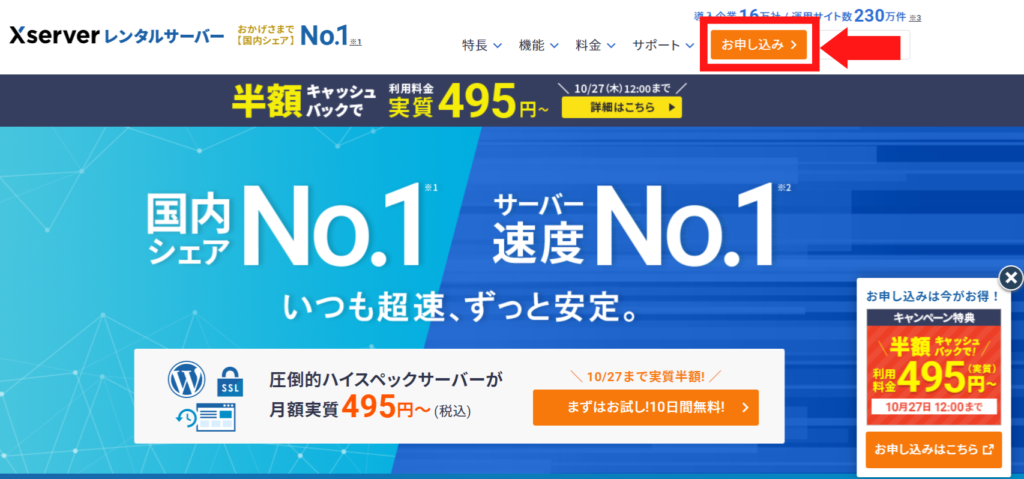
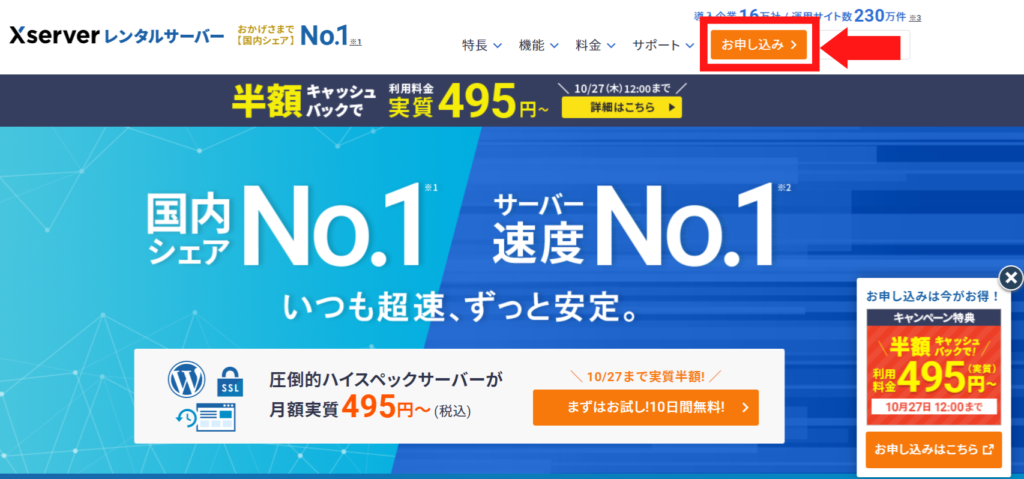
初めてご利用のお客様の下にある「10日間無料お試し 新規お申し込み」を、クリックします。
※今回はWordPressクイックスタートを利用するため、10日間お試しは利用できません。
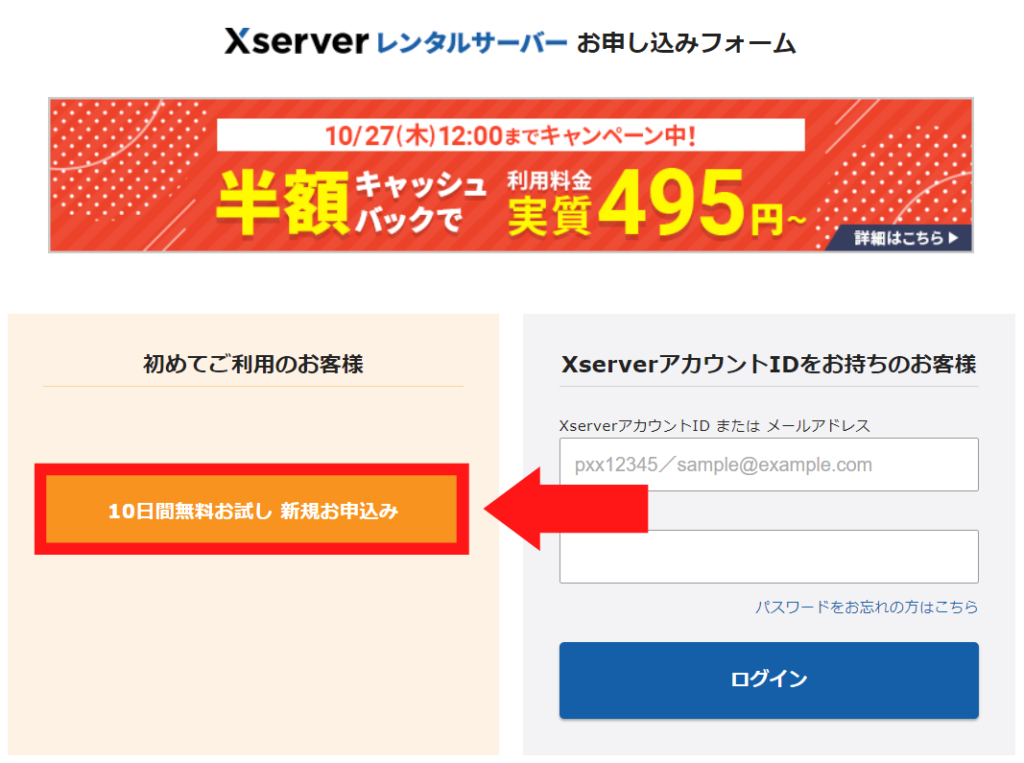
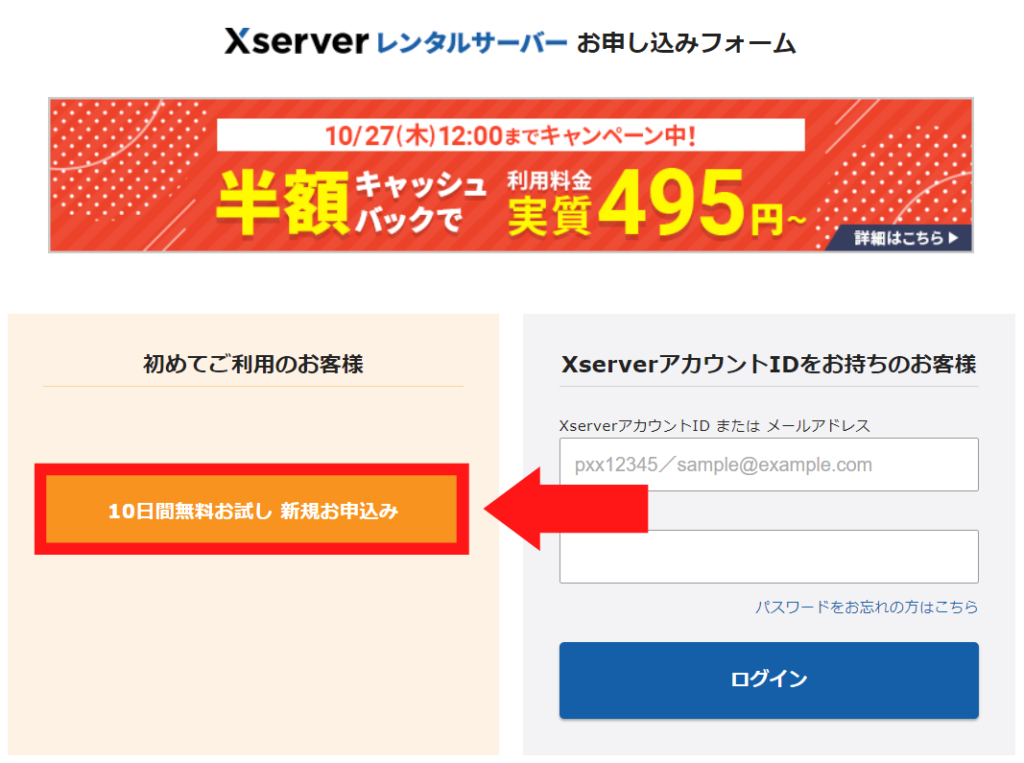
①サーバーID→サーバーにログインする際のアカウント名(後で変更できません)
②プラン→ブログ運営なら「スタンダードプラン」を選択
③WordPressクイックスタート→利用するにチェック
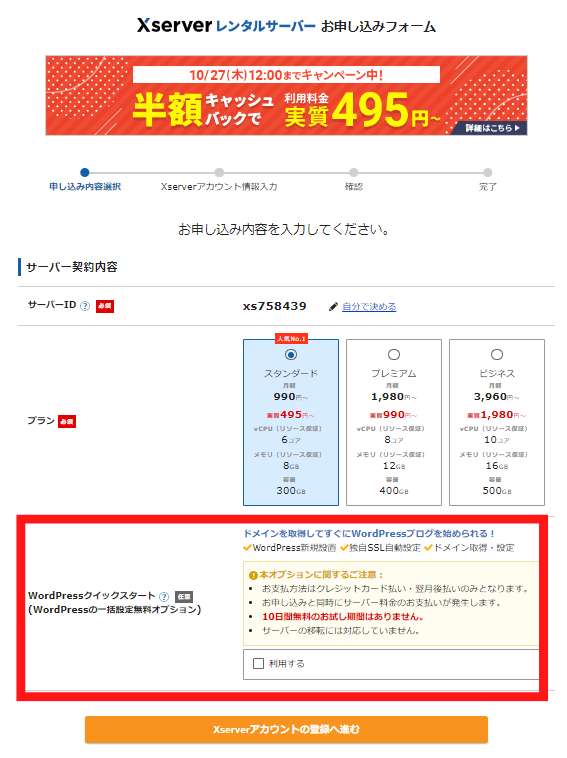
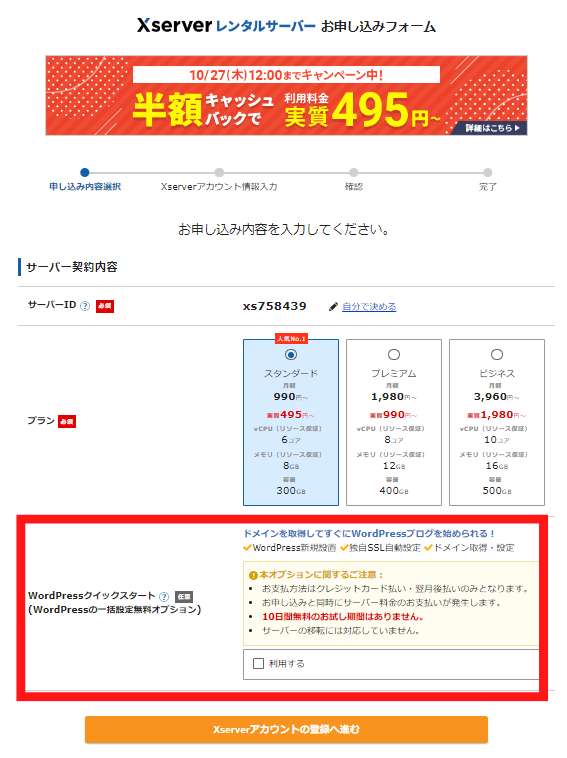
④サーバーの契約期間→12か月以上だとキャンペーンが適用されるため、12か月以上がおすすめ。※キャンペーン実施の有無は公式ホームページで確認してください。
⑤取得ドメイン名→独自ドメインのドメイン名。好きな文字列を入力しましょう。
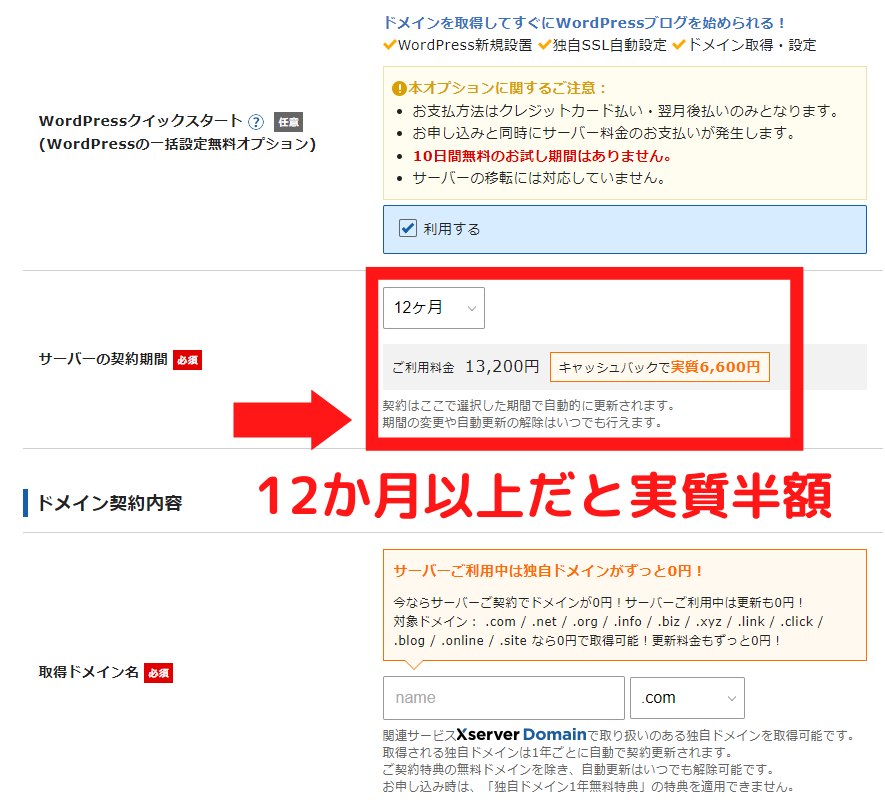
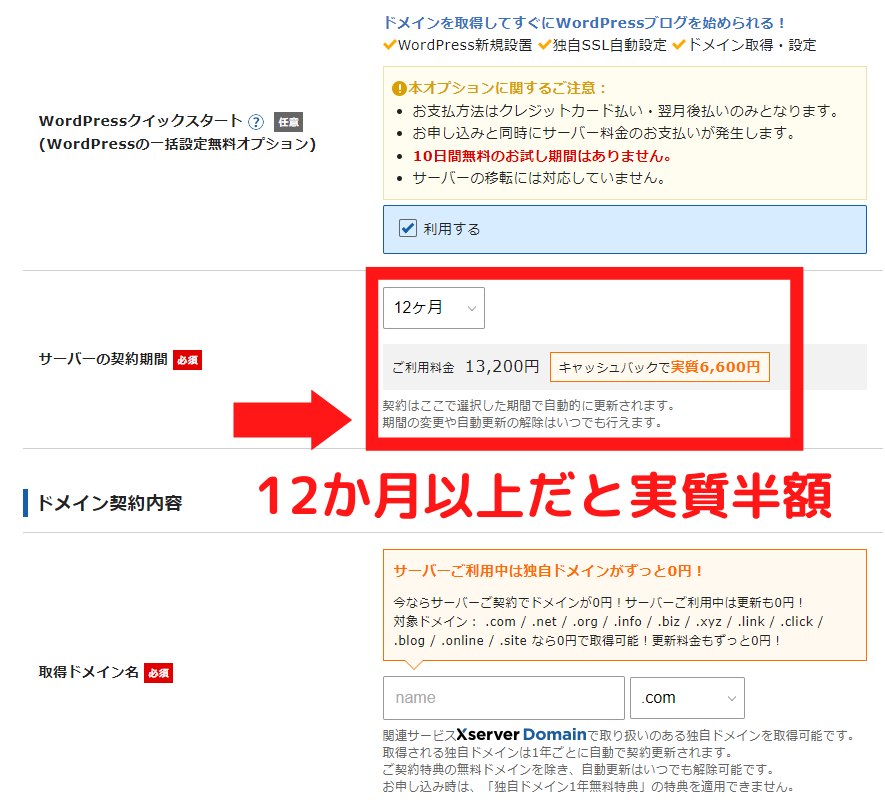
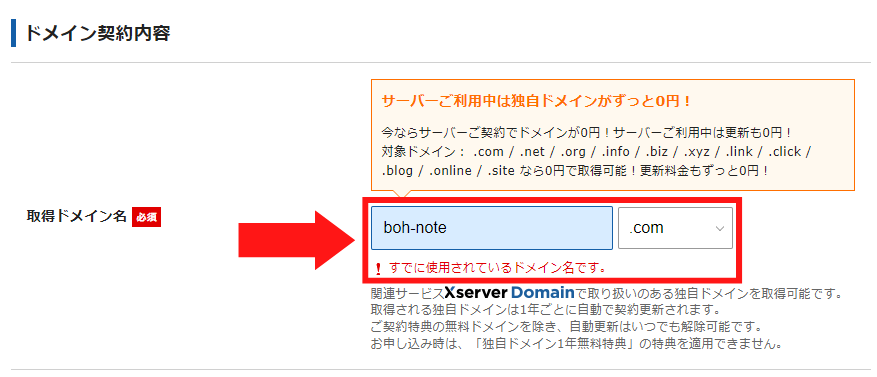
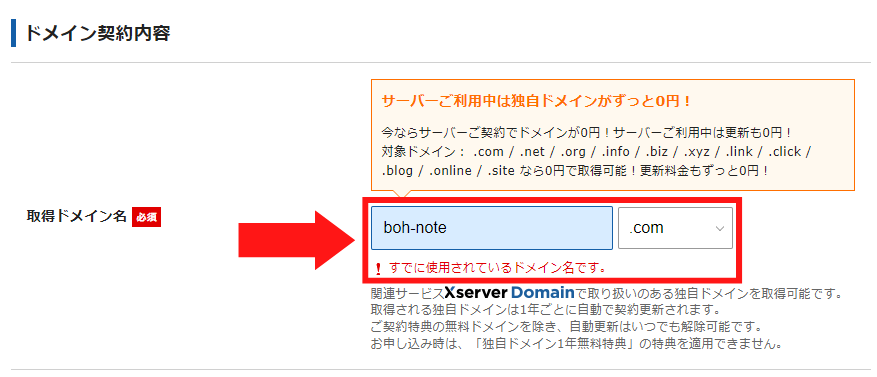
⑥ブログ名→ブログの内容がわかるような名前が望ましいです。
⑦ユーザー名
⑧パスワード
⑨メールアドレス
⑩テーマ→最初は無料のCocoonがおすすめです。利用者が多く、使い方も調べやすいです。


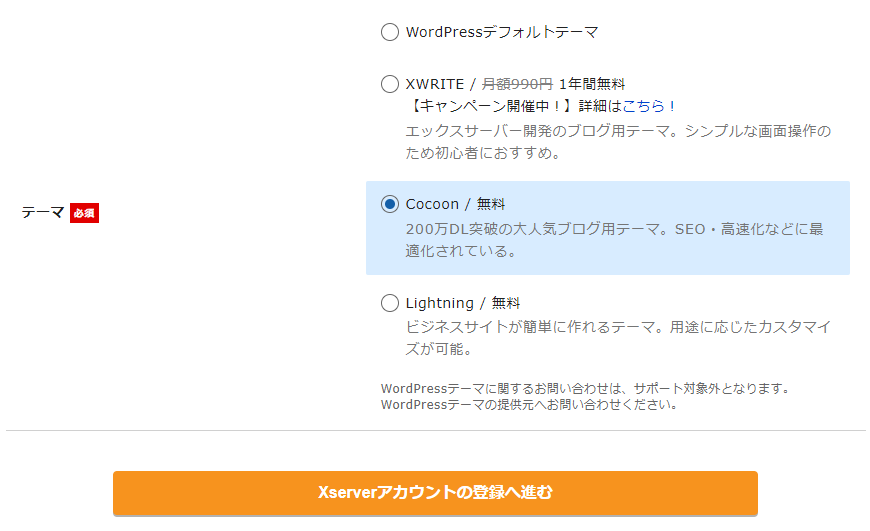
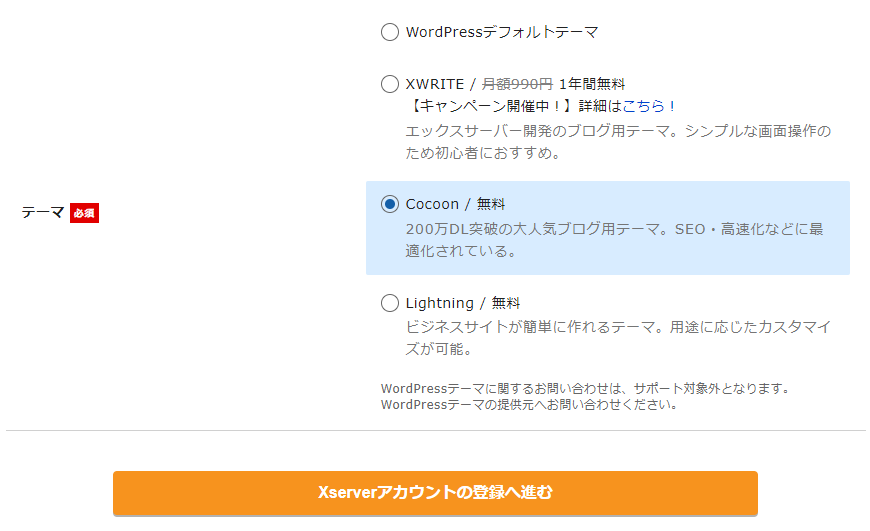
①メールアドレス
②パスワード
③登録区分→基本的には個人
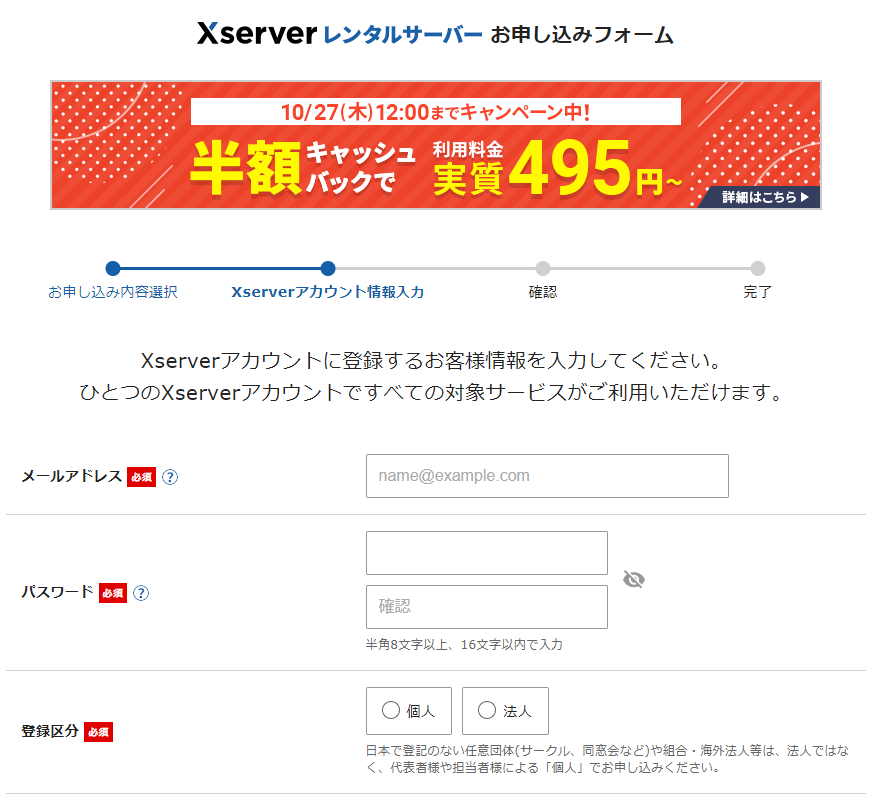
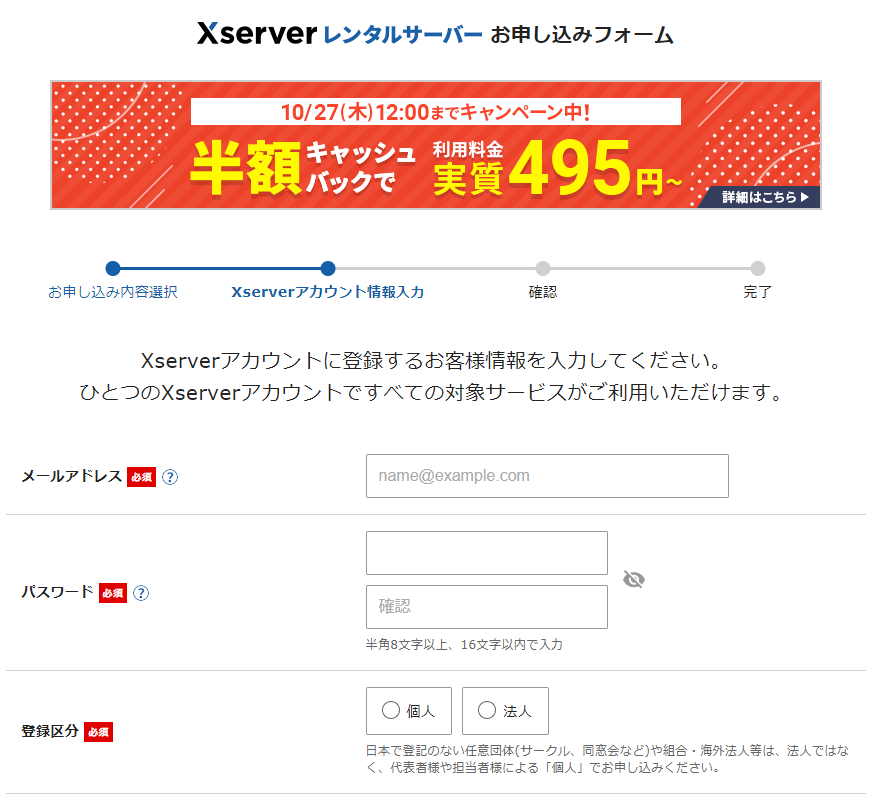
④名前
⑤フリガナ
⑥郵便番号
⑦住所(都道府県・市町村)
⑧住所(町域、丁目・番地)
⑨建物名
⑩電話番号
⑪インフォメーションメールの配信→必要な人はチェックを入れる
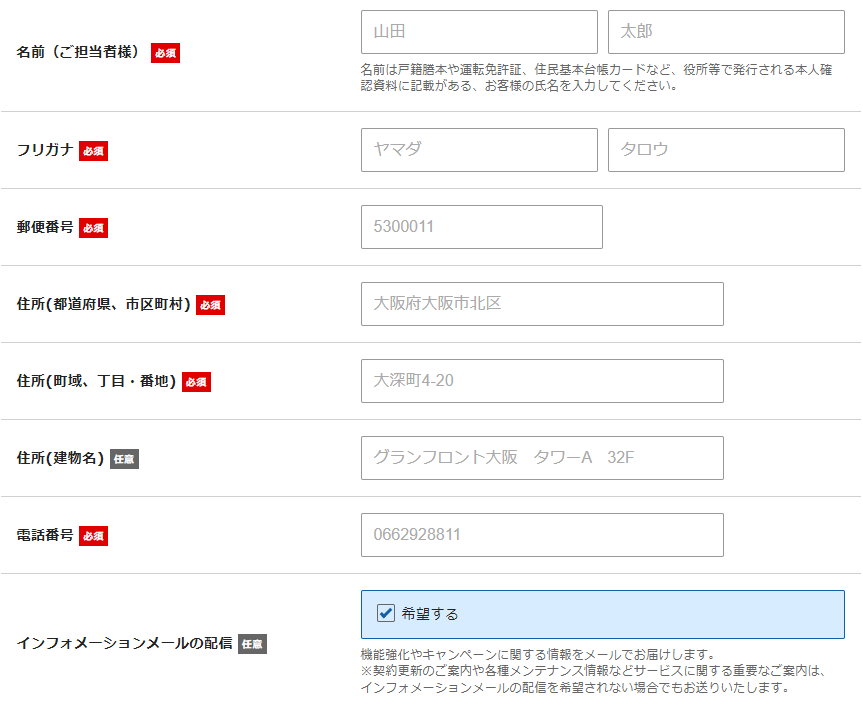
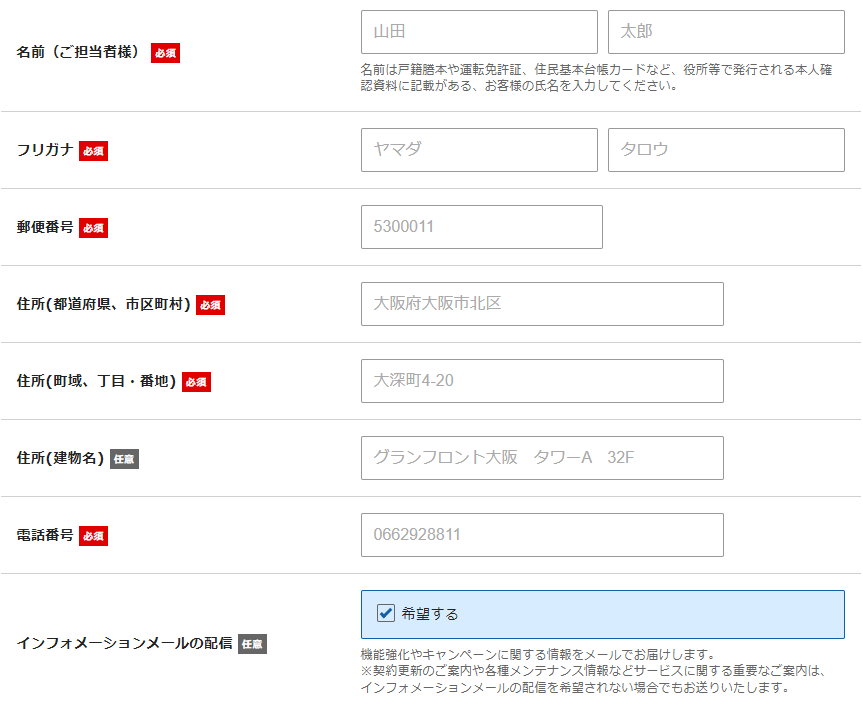
⑪お支払い方法→クレジットカードまたは翌月後払い(コンビニ・銀行)
⑫利用帰宅と個人情報の取り扱いについて→内容を読んでから、チェックを入れる
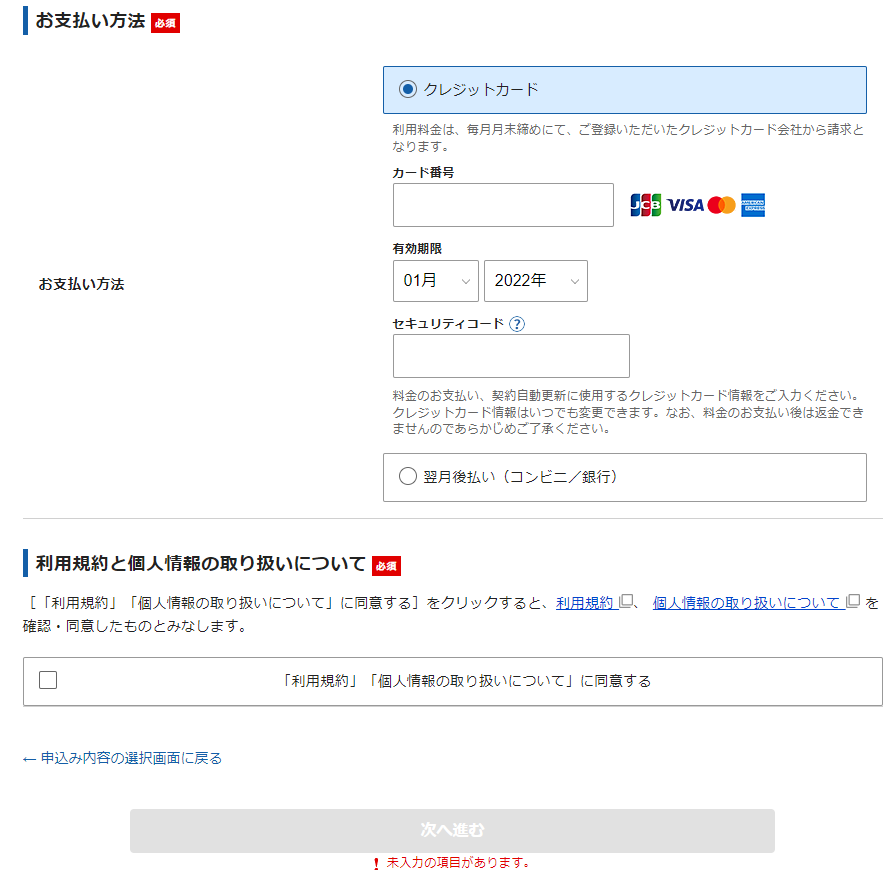
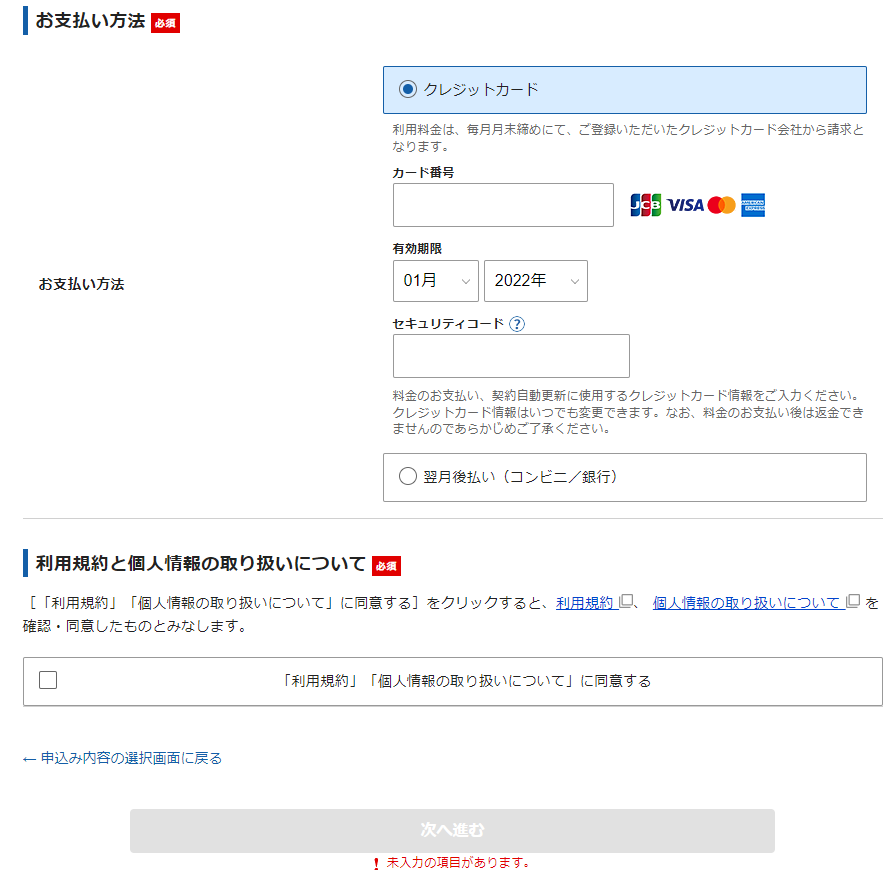
ここまでの入力内容を確認します。
確認する際のチェックポイントは、以下の部分です。
- プランがスタンダードになっているか
- 契約期間に間違いはないか
- ドメイン名はあっているか
「この内容で申し込みをする」をクリックして、完了です。
ブログにログインする方法
ブログが開設できたら、ログインして確認してみましょう。
ここからは、ログインの手順を説明します。
すると、WordPressログイン画面が表示されます。
メールを探すのが面倒な方は、https://(自分のドメイン).com/wp-admin/で表示できます。
①ユーザー名またはメールアドレス
②パスワード
※どちらもサーバー開設時のメールに載っています。
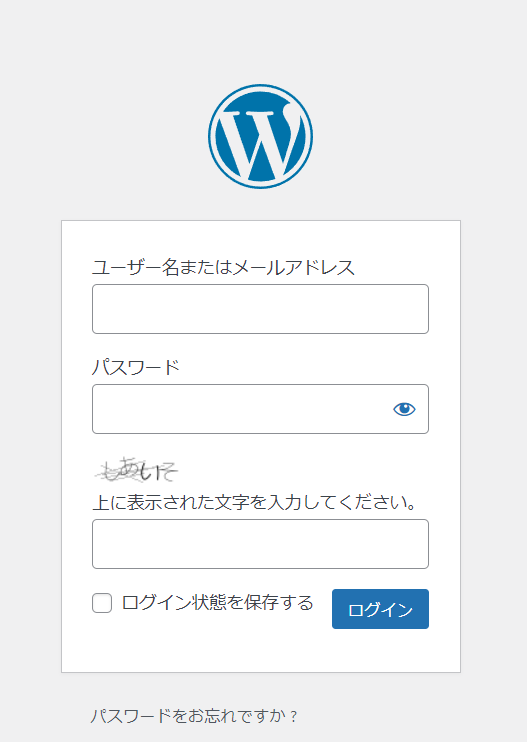
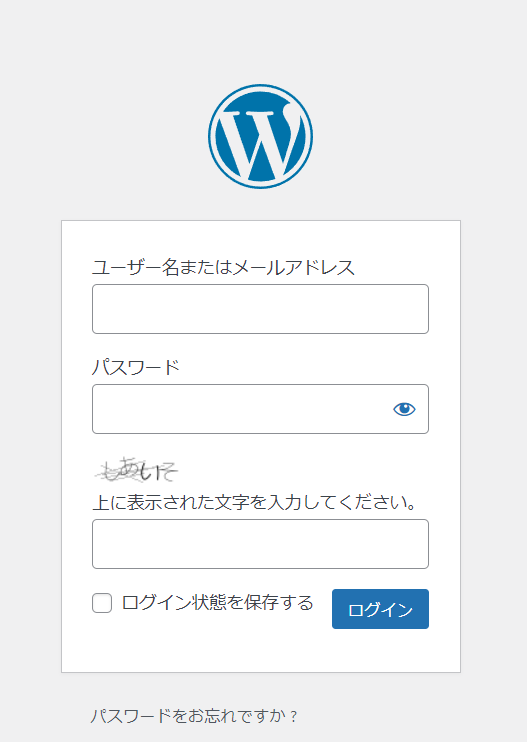
ログインできたら、WordPressの管理画面を確認してみましょう。
管理画面から記事を作成したり、ブログデザインを変更したりと、すべての操作を行います。
参考までに、管理画面は以下のような画面です。
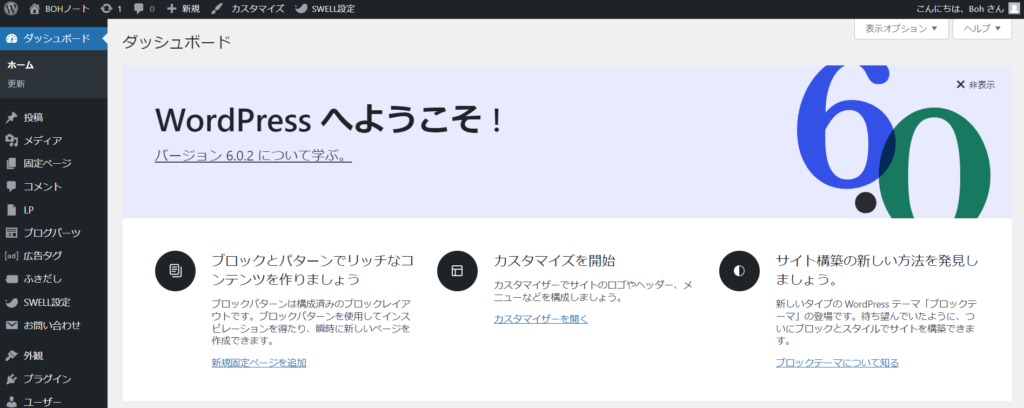
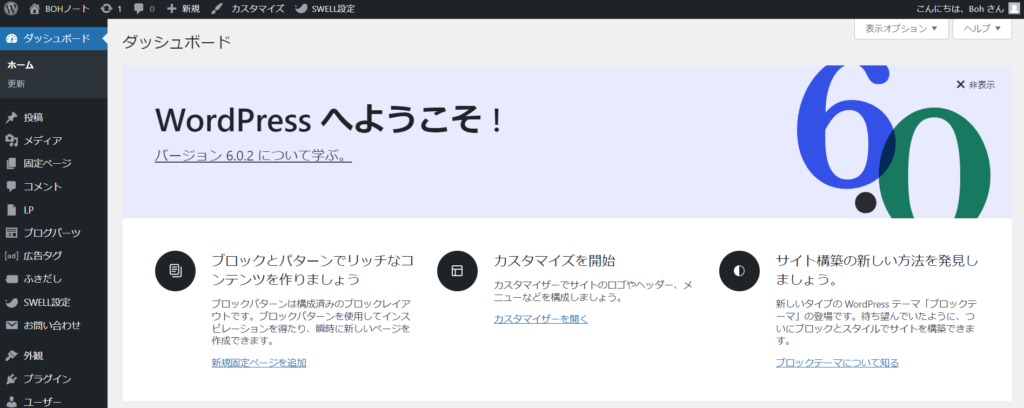
ブログ開設後の初期設定



別記事で詳しく解説します。
まとめ:エックスサーバーで簡単にWordPressブログがつくれる!
この記事では、エックスサーバーのクイックスタートでWordPressブログを開設する方法を解説しました。
エックスサーバーの特徴は以下の通りで、ブログ初心者向けです。
- 国内シェアNo.1
- ブログ開設に必要な3つが全て揃う
- 利用料金最大30%オフのキャンペーンを行っていてお得
ブログを始める際には、ぜひ参考にしてみてください。